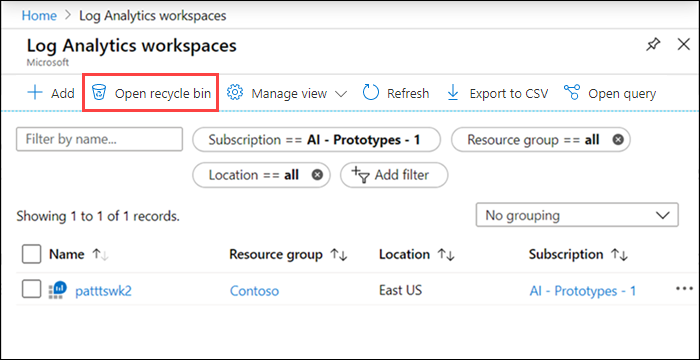Odstranění a obnovení pracovního prostoru služby Azure Log Analytics
Tento článek vysvětluje koncept obnovitelného odstranění pracovního prostoru Služby Azure Log Analytics a postup obnovení odstraněného pracovního prostoru.
Důležité informace o odstranění pracovního prostoru
Když odstraníte pracovní prostor služby Log Analytics, provede se operace obnovitelného odstranění, která umožní obnovení pracovního prostoru, včetně dat a připojených agentů, do 14 dnů. K tomuto procesu dochází bez ohledu na to, jestli bylo odstranění náhodné nebo úmyslné.
Po období obnovitelného odstranění se prostředek pracovního prostoru a jeho data nedají znovu vyprázdnit a zařadí se do fronty do 30 dnů. Název pracovního prostoru se uvolní a můžete ho použít k vytvoření nového pracovního prostoru.
Poznámka:
Pokud chcete přepsat chování obnovitelného odstranění a trvale odstranit pracovní prostor, postupujte podle pokynů v části Trvalé odstranění pracovního prostoru.
Při odstraňování pracovního prostoru buďte opatrní, protože můžou existovat důležitá data a konfigurace, které by mohly negativně ovlivnit vaši operaci služby. Zkontrolujte, kteří agenti, řešení a další služby Azure ukládají data do Log Analytics, například:
- Řešení pro správu
- Azure Automation
- Agenti běžící na virtuálních počítačích s Windows a Linuxem
- Agenti běžící na počítačích s Windows a Linuxem ve vašem prostředí.
- System Center Operations Manager.
Operace obnovitelného odstranění odstraní prostředek pracovního prostoru a přeruší se všechna přidružená oprávnění uživatelů. Pokud jsou uživatelé přidruženi k jiným pracovním prostorům, můžou dál používat Log Analytics s těmito dalšími pracovními prostory.
Chování obnovitelného odstranění
Operace odstranění pracovního prostoru odebere prostředek Azure Resource Manageru pracovního prostoru. Jeho konfigurace a data se uchovávají po dobu 14 dnů, i když budou vypadat, jako by se pracovní prostor odstranil. Všichni agenti a skupiny pro správu nástroje System Center Operations Manager nakonfigurované tak, aby se v průběhu období obnovitelného odstranění hlásily do pracovního prostoru, zůstanou v osamoceném stavu. Služba poskytuje mechanismus pro obnovení odstraněného pracovního prostoru, včetně jeho dat a připojených prostředků, v podstatě vrácení odstranění zpět.
Poznámka:
Nainstalovaná řešení a propojené služby, jako je váš účet Azure Automation, se v době odstranění trvale odeberou z pracovního prostoru a není možné je obnovit. Tyto prostředky by se měly překonfigurovat po operaci obnovení, aby se pracovní prostor vrátil zpět do dříve nakonfigurovaného stavu.
Pracovní prostor můžete odstranit pomocí PowerShellu, rozhraní REST API nebo webu Azure Portal.
portál Azure
Přihlaste se k portálu Azure.
Na webu Azure Portal vyberte Všechny služby. V seznamu prostředků zadejte Log Analytics. Seznam se průběžně filtruje podle zadávaného textu. Vyberte možnost Pracovní prostory služby Log Analytics.
V seznamu pracovních prostorů služby Log Analytics vyberte pracovní prostor. Vyberte Odstranit.
Zobrazí se potvrzovací stránka s příjmem dat do pracovního prostoru za poslední týden.
Pokud chcete trvale odstranit pracovní prostor a později ho odebrat, zaškrtněte políčko Odstranit pracovní prostor trvale .
Zadejte název pracovního prostoru, který chcete potvrdit, a pak vyberte Odstranit.
PowerShell
PS C:\>Remove-AzOperationalInsightsWorkspace -ResourceGroupName "resource-group-name" -Name "workspace-name"
Trvalé odstranění pracovního prostoru
Metoda obnovitelného odstranění se nemusí vejít do některých scénářů, jako je vývoj a testování, kde potřebujete opakovat nasazení se stejným názvem nastavení a pracovního prostoru. V takových případech můžete trvale odstranit pracovní prostor a období obnovitelného odstranění přepsat. Operace odstranění trvalého pracovního prostoru uvolní název pracovního prostoru. Nový pracovní prostor můžete vytvořit pomocí stejného názvu.
Důležité
Operaci odstranění trvalého pracovního prostoru používejte s opatrností, protože je nevratná. Pracovní prostor a jeho data nebudete moct obnovit.
Pokud chcete trvale odstranit pracovní prostor pomocí webu Azure Portal, zaškrtněte políčko Odstranit pracovní prostor trvale předtím, než vyberete Odstranit.
Pokud chcete trvale odstranit pracovní prostor pomocí PowerShellu, přidejte -ForceDelete značku pro trvalé odstranění pracovního prostoru. Tato -ForceDelete možnost je aktuálně dostupná s Az.Operational Přehledy 2.3.0 nebo vyšší.
PS C:\>Remove-AzOperationalInsightsWorkspace -ResourceGroupName "resource-group-name" -Name "workspace-name" -ForceDelete
Obnovení pracovního prostoru
Když pracovní prostor služby Log Analytics odstraníte omylem nebo úmyslně, služba umístí pracovní prostor do stavu obnovitelného odstranění a znepřístupní jakékoli operaci. Název odstraněného pracovního prostoru se zachová během období obnovitelného odstranění. Nedá se použít k vytvoření nového pracovního prostoru. Po období obnovitelného odstranění se pracovní prostor nedá obnovit, je naplánovaný na trvalé odstranění a jeho název se uvolní a dá se použít k vytvoření nového pracovního prostoru.
Pracovní prostor můžete obnovit během období obnovitelného odstranění, a to včetně dat, konfigurace a připojených agentů. Před operací obnovitelného odstranění musíte mít oprávnění Přispěvatel k předplatnému a skupině prostředků, ve které byl pracovní prostor umístěn. Obnovení pracovního prostoru se provádí opětovným vytvořením pracovního prostoru služby Log Analytics s podrobnostmi odstraněného pracovního prostoru, mezi které patří:
- ID předplatného
- Název skupiny prostředků
- Název pracovního prostoru
- Oblast
Důležité
Pokud byl pracovní prostor odstraněn jako součást operace odstranění skupiny prostředků, musíte nejprve skupinu prostředků znovu vytvořit.
portál Azure
Přihlaste se k portálu Azure.
Na webu Azure Portal vyberte Všechny služby. V seznamu prostředků zadejte Log Analytics. Seznam se průběžně filtruje podle zadávaného textu. Vyberte možnost Pracovní prostory služby Log Analytics. Zobrazí se seznam pracovních prostorů, které máte ve vybraném oboru.
Výběrem možnosti Obnovit v levé horní nabídce otevřete stránku s pracovními prostory ve stavu obnovitelného odstranění, který lze obnovit.
Vyberte pracovní prostor. Pak vyberte Obnovit a obnovte pracovní prostor.
PowerShell
PS C:\>Select-AzSubscription "subscription-name-the-workspace-was-in"
PS C:\>Restore-AzOperationalInsightsWorkspace -ResourceGroupName "resource-group-name-the-workspace-was-in" -Name "deleted-workspace-name" -Location "region-name-the-workspace-was-in"
Pracovní prostor a všechna jeho data se po operaci obnovení vrátí zpět. Řešení a propojené služby se ale po odstranění trvale odebraly z pracovního prostoru. Tyto prostředky by se měly překonfigurovat tak, aby se pracovní prostor přenesl do dříve nakonfigurovaného stavu. Některá data nemusí být k dispozici pro dotaz po obnovení pracovního prostoru, dokud se přidružená řešení nepřeinstalují a jejich schémata se přidají do pracovního prostoru.
Řešení problému
K odstranění pracovního prostoru musíte mít alespoň oprávnění přispěvatele Log Analytics.
Pokud si nejste jistí, jestli je odstraněný pracovní prostor ve stavu obnovitelného odstranění a dá se obnovit, na stránce Pracovních prostorů služby Log Analytics vyberte Otevřít koša zobrazte seznam obnovitelně odstraněných pracovních prostorů na předplatné. Trvale odstraněné pracovní prostory nejsou v seznamu zahrnuty.
Pokud se při vytváření pracovního prostoru zobrazí chybová zpráva "Tento název pracovního prostoru je již používán" nebo "konflikt", může to být proto, že:
Název pracovního prostoru není k dispozici, protože ho používá někdo ve vaší organizaci nebo jiný zákazník.
Pracovní prostor byl odstraněn během posledních 14 dnů a jeho název byl rezervován pro období obnovitelného odstranění. Pokud chcete přepsat obnovitelné odstranění a trvale odstranit pracovní prostor a vytvořit nový pracovní prostor se stejným názvem, nejprve ho obnovte následujícím postupem a pak proveďte trvalé odstranění:
- Obnovte pracovní prostor.
- Trvale odstraňte tento pracovní prostor.
- Vytvořte nový pracovní prostor se stejným názvem.
Po úspěšném dokončení volání odstranění na back-endu můžete pracovní prostor obnovit a dokončit operaci trvalého odstranění pomocí některé z metod navrhovaných dříve.
Pokud při odstranění pracovního prostoru získáte kód odpovědi 204 s chybou "Prostředek nebyl nalezen", mohly dojít k opakovaným operacím po sobě jdoucích opakování. Kód 204 je prázdná odpověď, což obvykle znamená, že prostředek neexistuje, takže odstranění se dokončilo bez nutnosti dělat nic.
Pokud jste odstranili skupinu prostředků a pracovní prostor byl zahrnutý, můžete odstraněný pracovní prostor zobrazit na stránce Otevřít koš . Operace obnovení selže s kódem chyby 404, protože skupina prostředků neexistuje. Znovu vytvořte skupinu prostředků a zkuste obnovení zopakovat.